Actividad 1: Preparar el entorno de Fusion
Antes de empezar, debe abrir y guardar el ejemplo, soporte de ALCOA, en una carpeta personal, y establecer las unidades y la resolución de resultados.
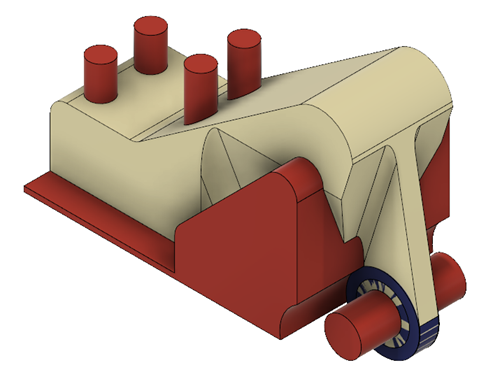
Se ha abierto el soporte de ALCOA.
Requisitos previos
- Ubicación del archivo de datos: Muestras de diseño generativo > Soporte de ALCOA.
Pasos
Abra el modelo del soporte de ALCOA desde el panel de datos.
- Si el Panel de datos no se muestra actualmente, en la barra de la aplicación, haga clic en Mostrar panel de datos
 .
.
El Panel de datos aparece en el lado izquierdo de la ventana del programa. - El nivel superior (la vista inicial) del Panel de datos se divide en tres subsecciones: PROYECTOS, BIBLIOTECAS y MUESTRAS. Desplácese a la parte inferior de la lista PROYECTOS si es necesario para ver la lista MUESTRAS.
- Busque la entrada Muestras de diseño generativo en MUESTRAS y haga doble clic en ella.
El Panel de datos muestra ahora una lista de las carpetas que contienen los modelos de las lecciones de formación. - Haga doble clic en el modelo de Soporte de ALCOA, o haga clic con el botón derecho en él y seleccione Abrir en el menú contextual.
- Si el Panel de datos no se muestra actualmente, en la barra de la aplicación, haga clic en Mostrar panel de datos
Identifique un proyecto personal en el que guardar el modelo del soporte de ALCOA.
Nota: El modelo de es de solo lectura y debe guardar una copia de él en un proyecto personal.- En la barra de aplicaciones, haga clic en
 Archivo > Guardar como.
Archivo > Guardar como. - Escriba Aprendizaje de inicio rápido del soporte de ALCOA en el campo de nombre.
- Expanda el botón de flecha situado junto al campo Ubicación.
- Busque el proyecto Aprendizajes de diseño generativo que ha creado en aprendizajes anteriores o haga clic en Nuevo proyecto para iniciar uno nuevo.
- En la barra de aplicaciones, haga clic en
Cree una carpeta en el proyecto para almacenar el modelo de formación y llamarlo "Soporte de ALCOA".
- Haga clic en Nueva carpeta.
- Escriba Soporte de ALCOA.
- Pulse Intro.
- Haga doble clic en la carpeta soporte de ALCOA para convertirla en la ubicación actual de almacenamiento de archivos.
- Haga clic en Guardar.
Cambie al espacio de trabajo Diseño generativo y elija U.S.(in) para el estudio generativo.
Nota: Es posible que haya definido unidades predeterminadas distintas de las definidas inicialmente al instalar Fusion. Además, las unidades generativas son independientes de las unidades especificadas en el espacio de trabajo Diseño. Por lo tanto, el sistema de unidades puede cambiar cuando pase al espacio de trabajo Diseño generativo.- En la barra de herramientas, haga clic en Diseño para cambiar el espacio de trabajo.
- Seleccione el espacio de trabajo Diseño generativo de la lista desplegable.
Se abre el cuadro de diálogo Nuevo estudio generativo. - En el cuadro de diálogo, seleccione Componente estructural y haga clic en Crear estudio.
Nota: En el navegador, aparece el estudio Estudio 1 - Componente estructural. - Para expandir la lista de componentes, en el navegador, en Componentes del modelo, expanda Soporte de ALCOA.
- En el navegador, coloque el cursor sobre Unidades y haga clic en
 .
. - En el cuadro de diálogo Configuración de unidades, seleccione U.S. (in) en la lista desplegable Conjunto de unidades por defecto.
- Haga clic en Aceptar.
Especificar la configuración del estudio.
Nota: El cuadro de diálogo Configuración del estudio permite especificar la resolución deseada de los resultados. Cuanto más precisa sea la solución, más tiempo necesitará la aplicación para completar el cálculo.- En la ficha Definir, haga clic en Estudio > Configuración del estudio.
Nota: También puede acceder al cuadro de diálogo Configuración del estudio desde el navegador. Haga clic con el botón derecho en Estudio 1 - Componente estructural y seleccione Configuración del estudio en el menú contextual. - En el cuadro de diálogo Configuración del estudio, fije la posición del control deslizante como se muestra en la imagen siguiente.
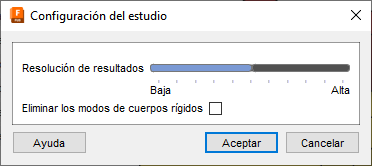
- Haga clic en Aceptar.
- En la ficha Definir, haga clic en Estudio > Configuración del estudio.
Resumen de la actividad 1
En esta actividad, ha abierto y guardado el archivo de muestra en una carpeta personal, y ha configurado las unidades y la resolución del resultado.